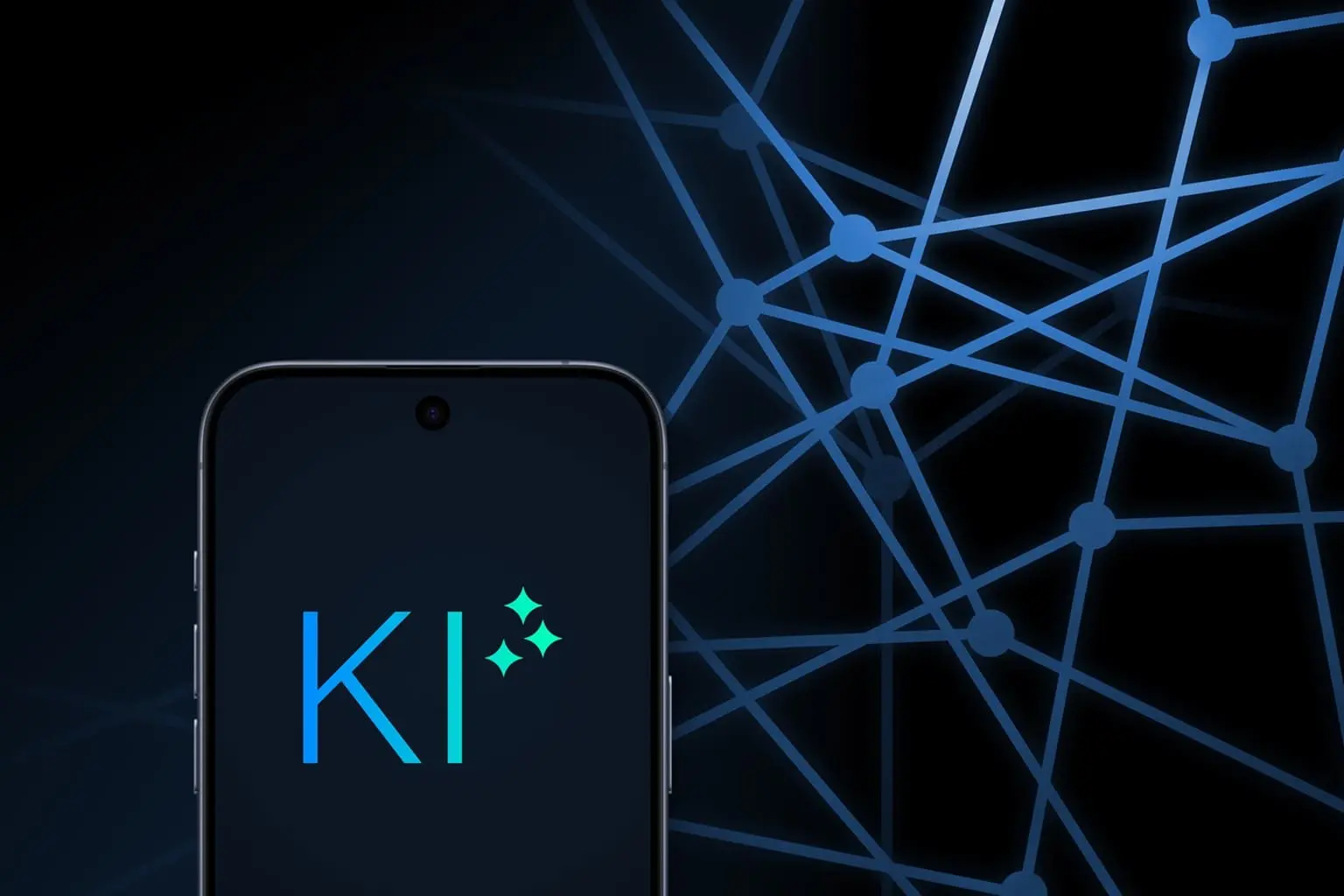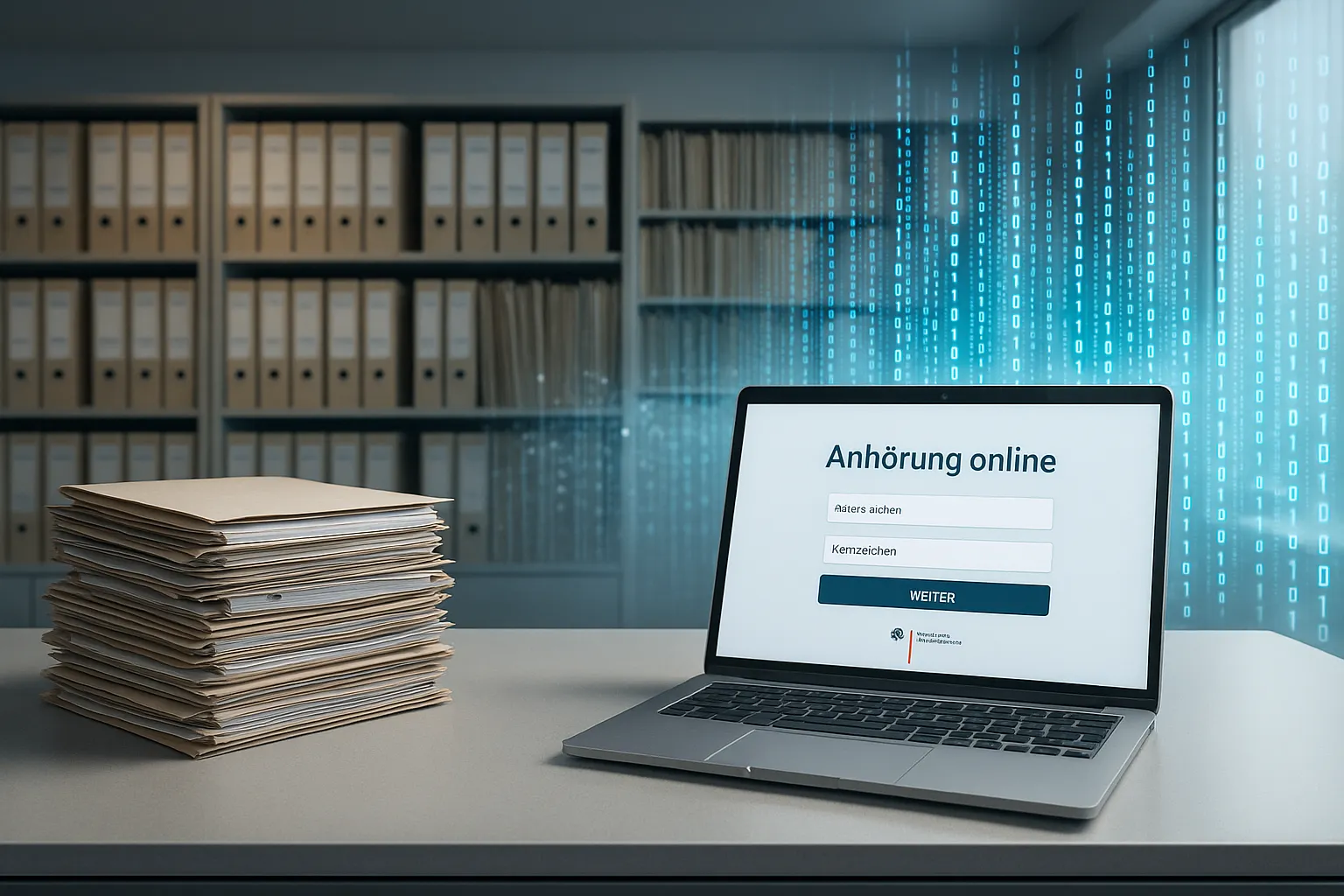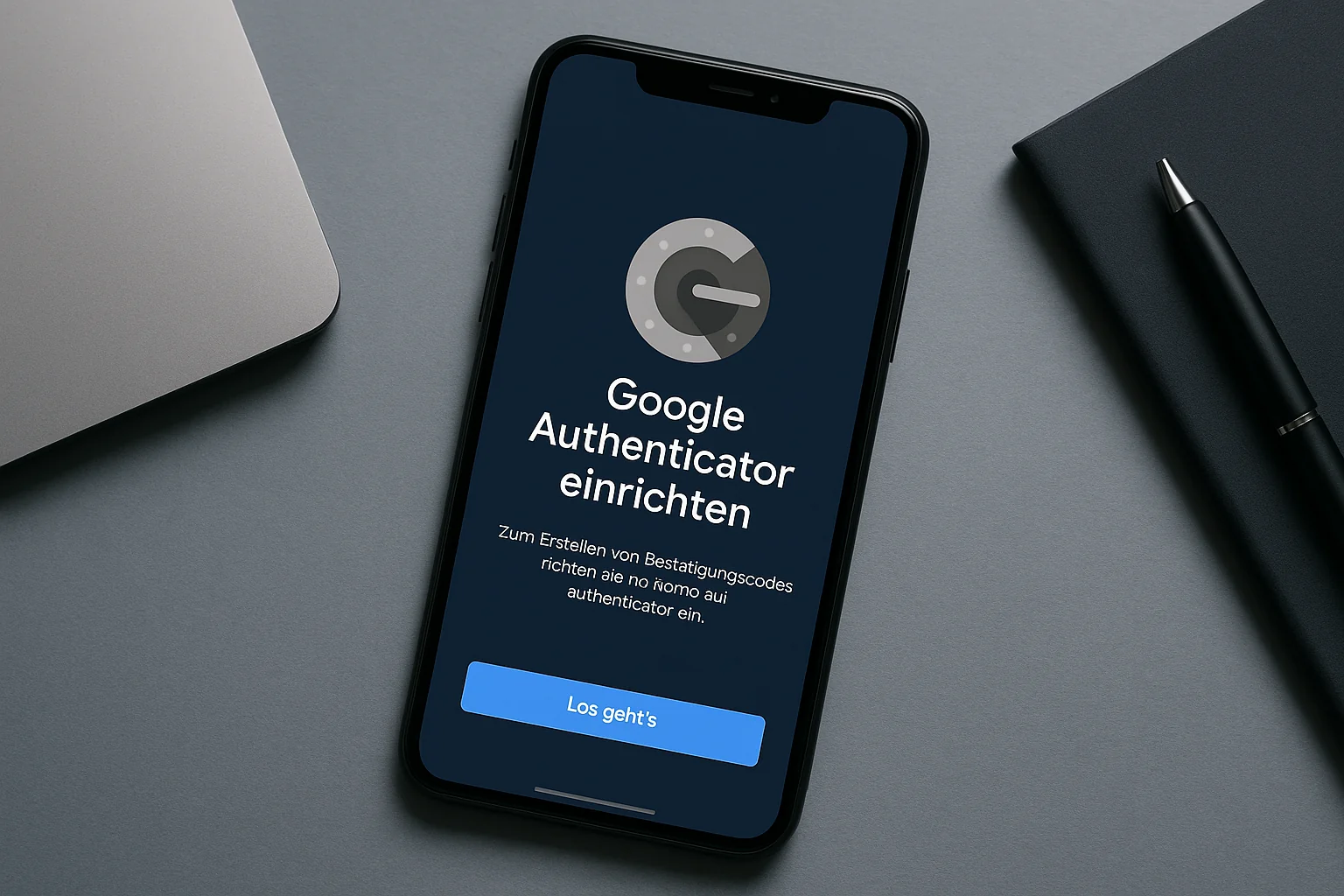Strg V: Inhalte einfügen leicht gemacht
Strg + V (auf Mac: Cmd + V) ist die unverzichtbare Ergänzung zu Strg + C. Mit dieser Tastenkombination kannst du zuvor kopierte oder ausgeschnittene Inhalte aus der Zwischenablage an einer neuen Stelle einfügen. Egal, ob du Text, Dateien oder Bilder kopieren möchtest – Strg + V spart Zeit und macht deinen Workflow effizienter.
Wie funktioniert Strg V?
Die Nutzung von Strg + V ist simpel und funktioniert in fast allen Programmen. Hier sind die Schritte:
Wähle die Zielposition
Klicke mit der Maus oder nutze die Pfeiltasten, um die Position zu bestimmen, an der du den Inhalt einfügen möchtest.
Drücke Strg + V
Betätige die Tasten Strg und V gleichzeitig (oder Cmd + V auf einem Mac). Der Inhalt wird an der ausgewählten Stelle eingefügt.
Typische Anwendungen von Strg + V
Strg + V ist vielseitig einsetzbar. Hier sind einige Beispiele:
- Textverarbeitung: Einfügen von Text aus einem anderen Dokument oder einer Webseite.
- Dateiverwaltung: Einfügen von kopierten Dateien oder Ordnern an einem neuen Speicherort.
- Bildbearbeitung: Einfügen von Screenshots oder kopierten Elementen in Programmen wie Photoshop.
- Code-Editoren: Einfügen von Code-Snippets oder kopierten Befehlen.
Strg V in spezialisierten Programmen anwenden
Einige Programme bieten erweiterte Funktionen für Strg + V:
| Programm | Funktion | Spezialoptionen |
|---|---|---|
| Microsoft Word | Fügt formatierten Text ein | Mit Strg + Umschalt + V unformatierten Text einfügen |
| Excel | Fügt kopierte Zellen ein | Einfügeoptionen wie „Nur Werte einfügen“ verfügbar |
| Google Docs | Fügt Text oder Bilder ein | Mit Strg + Umschalt + V |
| Photoshop | Fügt kopierte Inhalte als neue Ebene ein | Einfügen mit Transformation |
Was tun, wenn Strg + V nicht funktioniert?
Falls Strg + V nicht funktioniert, könnten folgende Probleme vorliegen:
- Leere Zwischenablage: Stelle sicher, dass Inhalte mit Strg + C oder Strg + X kopiert wurden.
- Deaktivierte Shortcuts: Prüfe die Einstellungen des Programms oder Betriebssystems.
- Konflikte mit anderen Programmen: Clipboard-Manager oder Sicherheitssoftware könnten Strg + V blockieren.
Tipps und Tricks für Strg + V
Mit diesen Tipps kannst du Strg + V noch effizienter nutzen:
- Unformatiertes Einfügen: Nutze Strg + Umschalt + V, um Inhalte ohne Formatierung einzufügen – ideal bei Text aus Webseiten.
- Clipboard-Tools: Verwende Zwischenablage-Manager, um mehrere kopierte Inhalte zu speichern und schnell einzufügen.
- Kombiniere mit anderen Shortcuts: Kombiniere Strg + V mit Strg + C und Strg + X für ein schnelleres Arbeiten.
Strg + V für einen effizienten Workflow nutzen
Strg + V (oder Cmd + V) ist der Shortcut, den jeder kennen sollte. Er ist die perfekte Ergänzung zu Strg + C und hilft dir, Inhalte schnell und unkompliziert an der richtigen Stelle einzufügen. Entdecke die vielseitigen Einsatzmöglichkeiten und spare wertvolle Zeit in deinem Alltag!
Leadsleader ist spezialisiert auf SEO, Google Ads und Online-Marketing – unsere Bibliothek ergänzt dies mit praxisnahen Einblicken und fundiertem Wissen.